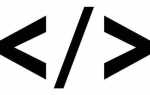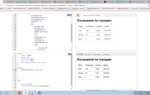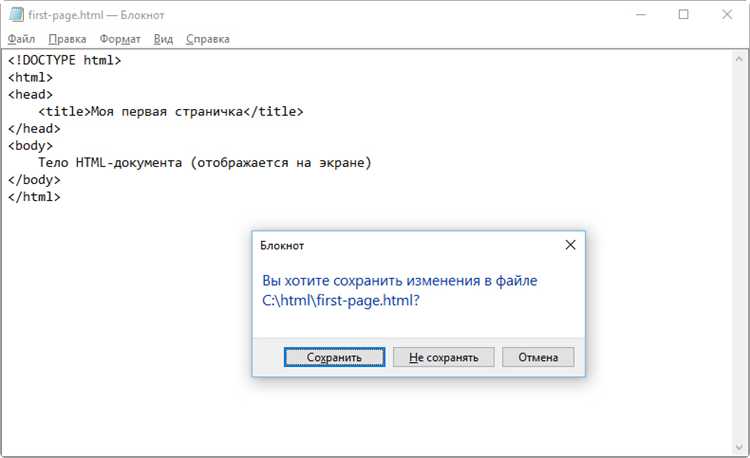
Запуск HTML-кода с помощью блокнота – это простой и эффективный способ начать знакомство с веб-разработкой. Для этого не требуется специального программного обеспечения или сложных настроек. Блокнот, как стандартный текстовый редактор, идеально подходит для создания HTML-файлов, которые можно легко открыть в любом браузере.
Чтобы создать HTML-документ, откройте блокнот и напишите базовую структуру HTML. Начните с тегов <html>, <head>, <title>, <body>, а затем сохраните файл с расширением .html. После этого достаточно просто дважды кликнуть по файлу, чтобы он открылся в вашем браузере, показывая результат работы кода.
Важно: при сохранении файла убедитесь, что выбрали правильное расширение. Блокнот по умолчанию может сохранить файл с расширением .txt, что приведет к ошибке при попытке открыть его как HTML-документ. Используйте опцию «Все файлы» в поле «Тип файла» и вручную укажите .html в имени.
Когда вы научитесь создавать базовые страницы, можно начать экспериментировать с добавлением стилей, изображений и ссылок. HTML – это основа для дальнейшего освоения таких технологий, как CSS и JavaScript, которые позволят создавать более сложные и динамичные веб-страницы.
Открытие HTML файла с помощью стандартного блокнота
Для открытия и редактирования HTML файла с помощью стандартного блокнота на Windows необходимо выполнить несколько простых шагов:
- Найдите HTML файл. Перейдите в папку, где находится файл с расширением .html или .htm. Это может быть файл, который вы создали или скачали из интернета.
- Щелкните правой кнопкой мыши на файле. В появившемся контекстном меню выберите пункт Открыть с помощью.
- Выберите «Блокнот». В списке программ для открытия файла найдите и выберите Блокнот. Если его нет в списке, нажмите на Выбрать другое приложение, затем выберите Блокнот.
- Просмотр и редактирование. Откроется окно блокнота с исходным кодом HTML файла. Вы сможете увидеть все теги, атрибуты и текст, которые находятся внутри файла. Если необходимо, можно сразу внести изменения в код.
Этот метод подходит для быстрого просмотра и редактирования HTML файлов. Однако для более сложной работы с кодом рекомендуется использовать специализированные редакторы, такие как Visual Studio Code или Sublime Text, которые предоставляют более удобные инструменты для работы с кодом.
Сохранение файла с расширением.html для правильного отображения
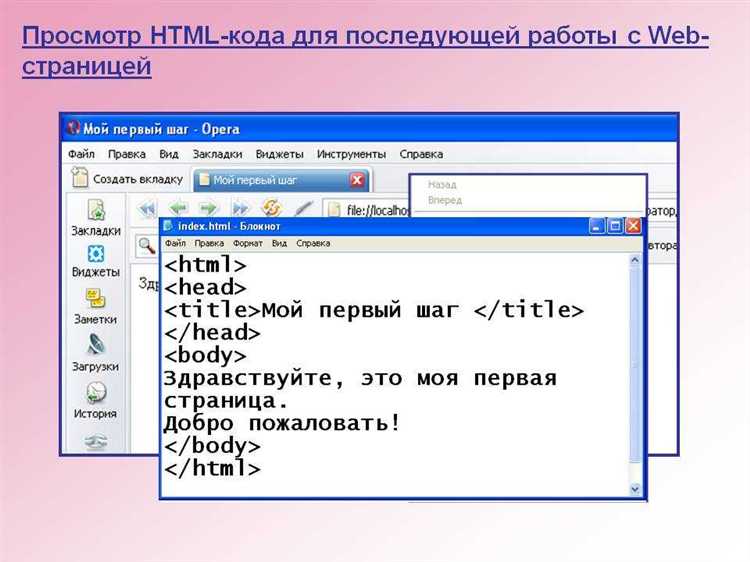
Чтобы HTML-код корректно отображался в браузере, его необходимо сохранить с расширением .html. Это позволяет операционной системе и веб-браузеру распознавать файл как документ HTML и корректно интерпретировать его содержимое.
При сохранении файла важно выбрать правильный формат. В текстовом редакторе, например, в Блокноте, необходимо указать в диалоговом окне сохранения тип файла как «Все файлы» (All Files). После этого нужно вручную добавить расширение .html в конце имени файла, например, index.html. В противном случае, файл может быть сохранён с расширением .txt, что приведёт к его некорректному отображению в браузере.
Если файл сохранён с неверным расширением, браузер не сможет правильно интерпретировать HTML-код. В некоторых случаях это может вызвать ошибку или просто отображение текста без форматирования. Также важно следить за тем, чтобы в имени файла не было пробелов и специальных символов, которые могут вызвать ошибки при загрузке.
После сохранения файла с правильным расширением, его можно открыть в любом современном браузере, просто дважды кликнув по нему. Важно помнить, что при изменении имени файла нужно обязательно оставлять расширение .html, иначе браузер не распознает его как веб-страницу.
Запуск HTML файла через браузер
Для того чтобы открыть HTML файл через браузер, достаточно выполнить несколько простых шагов. Сначала нужно сохранить файл с расширением .html или .htm. Затем откройте его с помощью браузера.
Для открытия через браузер можно использовать два основных метода: через контекстное меню и через перетаскивание файла. Первый способ предполагает, что файл уже сохранён на вашем компьютере. Найдите его в проводнике, щёлкните правой кнопкой мыши и выберите «Открыть с помощью», затем выберите браузер из списка доступных программ. Второй метод – это просто перетащить файл в окно уже открытого браузера. Браузер автоматически откроет файл.
Если вы хотите, чтобы браузер всегда открывал определённые файлы через него по умолчанию, в настройках операционной системы можно указать браузер как приложение для открытия файлов .html. Для этого на Windows можно перейти в «Параметры» -> «Программы» -> «Выбрать стандартные приложения» и установить браузер по умолчанию для файлов HTML.
Важным моментом является то, что HTML файл должен быть корректно сохранён с нужным расширением и иметь правильный формат, чтобы его мог обработать браузер. Например, в блокноте следует сохранить файл как «index.html», а не «index.txt».
Если файл не открывается в браузере, это может быть связано с некорректным расширением, повреждённым файлом или проблемами с браузером. В таком случае стоит проверить путь к файлу и попробовать открыть его в другом браузере.
Использование альтернативных текстовых редакторов для работы с HTML
Для работы с HTML не обязательно использовать стандартные редакторы вроде Notepad или Visual Studio Code. Существуют альтернативные текстовые редакторы, которые могут предложить дополнительные возможности или облегчить процесс разработки в зависимости от ваших предпочтений и целей.
Одним из таких редакторов является Sublime Text. Он известен своей высокой скоростью работы и минималистичным интерфейсом, что делает его удобным для быстрого редактирования HTML-файлов. Sublime Text поддерживает множество плагинов, которые позволяют интегрировать автозавершение, подсветку синтаксиса и другие полезные функции. Для удобства работы с HTML можно установить пакет Emmet, который значительно ускоряет написание кода, позволяя использовать сокращения для элементов.
Atom – еще один популярный текстовый редактор с открытым исходным кодом. Он отлично подходит для работы с HTML, так как имеет встроенную поддержку Git, множественные панели и возможность интеграции с другими инструментами через плагины. Важной особенностью является высокая кастомизация интерфейса и возможностей редактора. Для работы с HTML можно подключить плагины для подсветки синтаксиса и автозавершения, а также использовать встроенную систему предварительного просмотра.
Notepad++ – легковесный и быстрый редактор, который идеально подойдет для тех, кто предпочитает простоту. Несмотря на свою легкость, он предлагает множество полезных функций для работы с HTML, таких как синтаксическая подсветка, возможность работы с несколькими вкладками и поддержка множества плагинов. Notepad++ также поддерживает работу с кодировками, что может быть полезно при создании веб-страниц на разных языках.
Для тех, кто ищет более мощный и многофункциональный инструмент, стоит обратить внимание на Brackets. Этот редактор разработан с учетом нужд веб-разработчиков и предоставляет встроенный превью для быстрого просмотра изменений на веб-странице. Brackets поддерживает расширения, которые можно установить для улучшения работы с HTML и CSS, а также позволяет редактировать файлы на лету, что особенно полезно при создании динамичных сайтов.
Важной рекомендацией при выборе редактора является обращение внимания на поддерживаемые функции: подсветка синтаксиса, автозавершение, наличие плагинов и расширений, поддержка Git и предварительный просмотр изменений. Эти возможности помогут значительно ускорить процесс работы с HTML-кодом и сделать его более удобным.
Отладка HTML кода в браузере

Для начала откроем инструменты разработчика. Обычно это делается с помощью клавиши F12 или через контекстное меню, выбрав пункт «Инспектировать» или «Инструменты разработчика». После открытия этих инструментов можно сразу приступать к проверке и корректировке HTML кода.
Основные функции инструментов разработчика:
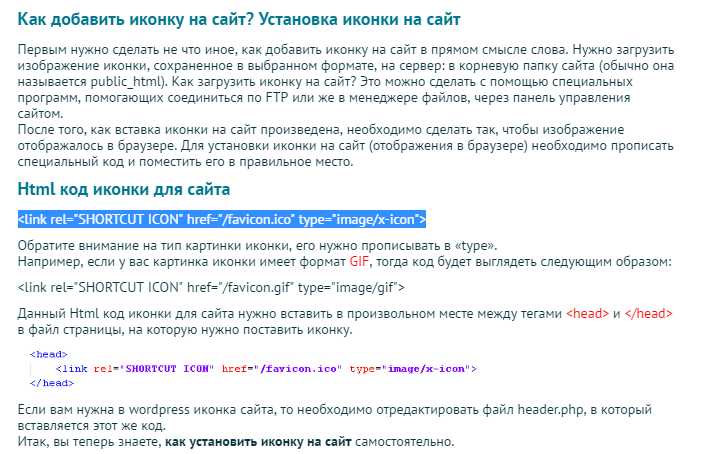
- Просмотр и редактирование HTML: Вкладка Elements (Элементы) позволяет в реальном времени увидеть структуру страницы и редактировать HTML код прямо в браузере. Изменения отображаются мгновенно.
- Проверка и исправление ошибок: На вкладке Console (Консоль) отображаются сообщения об ошибках JavaScript и проблемах с загрузкой ресурсов. Это помогает быстро выявить неисправности.
- Отслеживание стилей: Вкладка Styles (Стили) позволяет увидеть CSS правила, применяемые к элементу. Это полезно для устранения конфликтов стилей и для поиска некорректных свойств.
Полезные советы по отладке:
- Использование инспектора: Инструмент инспектора позволяет выбрать элемент на странице и мгновенно увидеть его HTML и CSS. Это упрощает процесс поиска ошибок в структуре или стилях.
- Отображение скрытых элементов: В некоторых случаях элементы могут быть скрыты с помощью CSS. В инструментах разработчика можно увидеть все элементы страницы, даже если они скрыты с помощью свойств display или visibility.
- Проверка на валидность: Вкладка Network (Сеть) помогает отследить загрузку всех ресурсов на странице, включая изображения, скрипты и стили. Это позволяет убедиться, что все файлы загружаются корректно.
Типичные ошибки при работе с HTML:
- Несоответствие тегов: Одна из распространенных ошибок – это забытые закрывающие теги или неправильное вложение элементов. Браузер обычно исправляет эти ошибки, но лучше избегать их на этапе разработки.
- Ошибки в атрибутах: Неправильный синтаксис атрибутов, например, отсутствие кавычек или ошибочный порядок значений, может привести к непредсказуемым результатам. Инструменты разработчика помогут быстро найти такие проблемы.
- Проблемы с кодировкой: Если текст не отображается корректно, стоит проверить, что кодировка страницы и файлы, связанные с текстом, совпадают. Для этого можно использовать вкладку Network и проверить заголовки ответа.
В результате использования инструментов разработчика можно значительно ускорить процесс отладки и сделать страницу более стабильной и функциональной.
Как обновить страницу после внесения изменений в HTML файл

Если изменения не отображаются сразу, возможно, браузер использует кэшированную версию страницы. В этом случае нужно принудительно очистить кэш и перезагрузить страницу. Для этого можно использовать сочетание клавиш Ctrl + Shift + R на Windows или Command + Shift + R на Mac. Этот метод позволяет загрузить самую актуальную версию страницы, минуя кэш.
Если изменения всё ещё не видны, стоит проверить, что вы сохранили файл после редактирования. Некоторые текстовые редакторы могут не сохранить изменения автоматически. Убедитесь, что файл обновлён, и откройте его снова в браузере.
В случае работы с сервером, например, при разработке веб-приложений, после редактирования HTML файла его нужно загрузить обратно на сервер. Это можно сделать с помощью FTP-клиента или через систему управления версиями, если проект использует Git. После этого страница на сервере будет обновлена, и изменения станут видны пользователям.
Использование локального сервера для работы с HTML
Для разработки и тестирования HTML-страниц на локальном компьютере можно использовать локальный сервер. Это позволяет имитировать работу веб-сайта на реальном сервере, упрощая процесс тестирования различных веб-технологий, таких как PHP, JavaScript, базы данных и другие серверные скрипты, которые не могут работать без сервера.
Для установки локального сервера существует несколько популярных решений, таких как XAMPP, WampServer и MAMP. Эти пакеты включают в себя все необходимые компоненты: Apache (веб-сервер), MySQL (система управления базами данных) и PHP. Их настройка не требует глубоких знаний в области системного администрирования и обычно сводится к запуску установщика и базовой настройке.
После установки и запуска локального сервера, HTML-файлы необходимо разместить в специальной папке, которая обычно называется «htdocs» (для XAMPP) или «www» (для WampServer). Путь к этой папке будет похож на: C:\xampp\htdocs\ для XAMPP или C:\wamp\www\ для WampServer. Важно убедиться, что файлы имеют правильные расширения (.html или .php) и что сервер запущен.
Чтобы открыть HTML-страницу в браузере, достаточно в адресной строке ввести адрес локального сервера, например: http://localhost/index.html. Если файл находится в подкаталоге, адрес будет выглядеть как http://localhost/папка/index.html.
Локальный сервер помогает не только тестировать статические страницы, но и отлаживать взаимодействие с серверными скриптами. Например, если HTML-страница использует PHP-скрипты для обработки форм или динамического контента, сервер необходим для правильного выполнения этих операций. Без локального сервера такие страницы не будут работать корректно, так как браузер не сможет интерпретировать PHP-код напрямую.
Важно помнить, что локальный сервер предназначен только для разработки и тестирования. Для размещения сайта в интернете необходимо будет воспользоваться реальным хостингом, который имеет соответствующие серверные ресурсы и настройки.
Устранение распространенных ошибок при запуске HTML из блокнота
При запуске HTML-кода из блокнота могут возникнуть различные проблемы. Рассмотрим наиболее частые ошибки и способы их устранения.
1. Неправильное расширение файла
Один из самых распространенных ошибок – сохранение файла с расширением .txt вместо .html. Убедитесь, что файл имеет правильное расширение, иначе браузер не распознает его как HTML-документ. Чтобы избежать ошибок, выберите «Все файлы» в диалоговом окне сохранения и вручную укажите расширение .html.
2. Ошибки в структуре HTML
Если код не отображается корректно, возможно, в нем есть ошибки синтаксиса. Проверьте, чтобы все теги были правильно закрыты. Например, забудьте закрыть тег <div> или <html> – браузер может не понять структуру документа. Используйте онлайн-валидаторы, чтобы обнаружить такие ошибки.
3. Отсутствие подключения к файлам CSS или JavaScript
Если стили или скрипты не применяются, проверьте, правильно ли указаны пути к этим файлам. Ошибка может быть связана с неправильным указанием относительных или абсолютных путей. Например, вместо href=»style.css» попробуйте указать полный путь href=»C:/путь/к/файлу/style.css».
4. Кэш браузера
Иногда браузер может показывать старую версию страницы, даже если вы внесли изменения в файл. Попробуйте очистить кэш браузера или откройте страницу в инкогнито-режиме, чтобы увидеть актуальные изменения.
5. Проблемы с кодировкой
Если ваш HTML-документ содержит кириллицу или другие нестандартные символы, убедитесь, что файл сохранен в кодировке UTF-8. При неправильной кодировке символы могут отображаться некорректно. В блокноте выберите «Сохранить как» и установите кодировку UTF-8 внизу окна.
6. Неучтенные версии браузеров
Некоторые элементы или атрибуты HTML могут не поддерживаться старыми версиями браузеров. Если код работает некорректно в старом браузере, попробуйте обновить его до последней версии или используйте более современные теги и атрибуты, которые поддерживаются большинством современных браузеров.
Вопрос-ответ:
Как запустить HTML код, написанный в блокноте, на компьютере?
Чтобы запустить HTML код, нужно выполнить несколько простых шагов. Сначала откройте текстовый редактор, например, стандартный Блокнот, и напишите HTML код. После этого сохраните файл с расширением .html (например, «index.html»). Далее откройте этот файл в любом веб-браузере, дважды щелкнув по нему. Браузер отобразит вашу страницу, и вы сможете увидеть результат работы HTML кода.
Что делать, если браузер не открывает файл с HTML кодом?
Если браузер не открывает HTML файл, проверьте несколько вещей. Убедитесь, что файл имеет правильное расширение (.html или .htm). Иногда проблема может быть в том, что файл не ассоциирован с браузером, попробуйте открыть его через контекстное меню: правый клик на файл, выберите «Открыть с помощью» и укажите браузер. Также важно убедиться, что код в файле корректен, иначе браузер может не отобразить страницу должным образом.
Какие ошибки могут возникнуть при создании HTML страницы в блокноте?
Одной из самых распространённых ошибок является неправильное закрытие тегов. Например, забывание закрыть тег
или может привести к некорректному отображению страницы. Также важно следить за правильным использованием атрибутов и синтаксиса, например, забытая кавычка в атрибуте href или ошибка в структуре тега может вызвать проблемы. Чтобы избежать таких ошибок, можно использовать инструменты для проверки HTML, такие как валидаторы HTML, которые помогут найти и исправить ошибки в коде.Можно ли использовать блокнот для написания более сложных HTML страниц?
Да, блокнот вполне подходит для написания как простых, так и более сложных HTML страниц. Важно помнить, что блокнот не предоставляет подсветки синтаксиса или автозавершения, как специализированные текстовые редакторы для веб-разработки (например, Sublime Text или Visual Studio Code). Однако для небольших проектов или обучения HTML вполне можно обойтись обычным Блокнотом. Если проект становится более сложным, рекомендуется использовать редактор с дополнительными функциями для удобства.
Почему HTML код не отображается корректно, если файл открыт в браузере?
Если HTML код не отображается корректно, это может быть связано с несколькими причинами. Во-первых, возможно, в коде есть синтаксические ошибки, такие как пропущенные теги или неправильно закрытые элементы. Во-вторых, иногда проблема может быть в кодировке файла: убедитесь, что файл сохранён в правильной кодировке (например, UTF-8). Если проблема сохраняется, попробуйте открыть файл в другом браузере, так как иногда разные браузеры могут по-разному интерпретировать HTML.
Как можно запустить HTML код, который я написал в блокноте, на своем компьютере?
Чтобы запустить HTML код, который вы написали в блокноте, нужно выполнить несколько простых шагов. Во-первых, откройте ваш блокнот и напишите код HTML. Когда код будет готов, сохраните его как файл с расширением .html. Для этого выберите в меню «Сохранить как» и в поле «Тип» выберите «Все файлы». Укажите имя файла с расширением .html, например, «index.html». После сохранения файла просто дважды щелкните по нему, и он откроется в вашем веб-браузере. HTML код будет отображаться так, как он был написан.
Что делать, если HTML файл не открывается в браузере после того, как я сохранил его в блокноте?
Если HTML файл не открывается в браузере, то можно проверить несколько вещей. Во-первых, убедитесь, что файл действительно сохранен с расширением .html, а не .txt или другим. Для этого при сохранении файла в блокноте выберите тип «Все файлы» и введите название с расширением .html, например, «myfile.html». Во-вторых, попробуйте открыть файл с помощью другого браузера. Иногда проблемы могут возникать из-за настроек конкретного браузера. Если файл все еще не открывается, возможно, проблема в самом коде — проверьте, нет ли синтаксических ошибок в вашем HTML. В случае ошибок браузер может не корректно отобразить страницу, но это не всегда приводит к полной невозмοжности открытия.